在使用CAD软件的过程中,开启“特性”选项板,用户可以在选项板中查看或修改对象或选择集的相关特性,如何操作呢?今天来学习一下具体的步骤吧:
1.打开自己的CAD软件,接着执行打开命令(快捷键:Ctrl+O),打开所需素材文件:
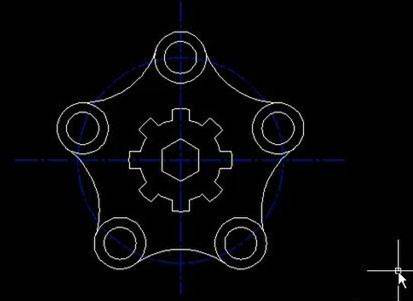
2.执行命令:上面工具栏选择【修改】——【特性】,或键盘输入“ PROPERTIES”如下图所示:
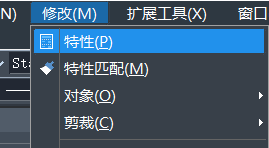
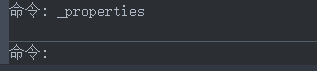
3.在绘图区域右侧弹出的特性选项卡中,可以进行任意对象特性的修改,如下图所示:
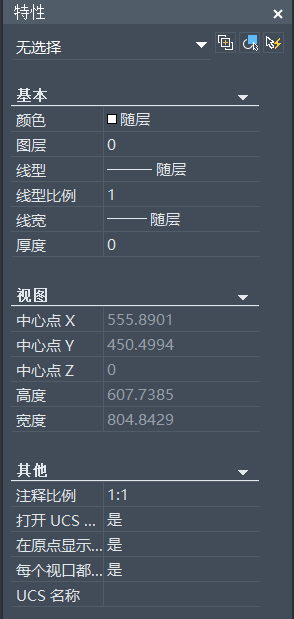
4.最后在打开的素材中选择一个对象修改即可:
(1)选择单个实体或选择集时将显示不同特性:
选择多个实体时,“特性”选项板只显示选择集中所有实体的公共特性;
未选择实体对象时,“特性”选项板显示当前图层和布局的基本特性,视图特性和 UCS 的相关信息;
选择单个实体对象时,“特性”选项板显示该实体的所有特性。
(2)实体和选择集的属性修改方法如下所示:
选择实体或选择集的一条属性,如果该属性是可访问的编辑框,则可直接输入新值;
如果该属性是下拉列表框,可从下拉列表中选择一个值;
如果该属性是点类型,除了可直接输入新值进行修改外,还可以通过单击“拾取点”按钮,在绘图区选择一个点来修改坐标值。
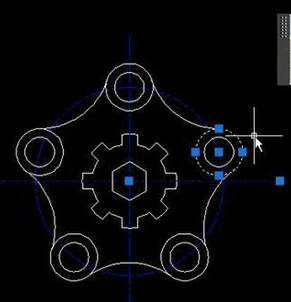
修改对象特性的操作是CAD绘图中常遇到的,有时间的小伙伴可以参考上述步骤进行实际练习一下。
推荐阅读:CAD制图
推荐阅读:CAD制图软件
·定档6.27!中望2024年度产品发布会将在广州举行,诚邀预约观看直播2024-06-17
·中望软件“出海”20年:代表中国工软征战世界2024-04-30
·2024中望教育渠道合作伙伴大会成功举办,开启工软人才培养新征程2024-03-29
·中望将亮相2024汉诺威工业博览会,让世界看见中国工业2024-03-21
·中望携手鸿蒙生态,共创国产工业软件生态新格局2024-03-21
·中国厂商第一!IDC权威发布:中望软件领跑国产CAD软件市场2024-03-20
·荣耀封顶!中望软件总部大厦即将载梦启航2024-02-02
·加码安全:中望信创引领自然资源行业技术创新与方案升级2024-01-03
·玩趣3D:如何应用中望3D,快速设计基站天线传动螺杆?2022-02-10
·趣玩3D:使用中望3D设计车顶帐篷,为户外休闲增添新装备2021-11-25
·现代与历史的碰撞:阿根廷学生应用中望3D,技术重现达·芬奇“飞碟”坦克原型2021-09-26
·我的珠宝人生:西班牙设计师用中望3D设计华美珠宝2021-09-26
·9个小妙招,切换至中望CAD竟可以如此顺畅快速 2021-09-06
·原来插头是这样设计的,看完你学会了吗?2021-09-06
·玩趣3D:如何使用中望3D设计光学反光碗2021-09-01
·玩趣3D:如何巧用中望3D 2022新功能,设计专属相机?2021-08-10
·CAD缩小或放大图块中的标注炸开后如何保持原样?2021-05-18
·CAD中怎么对线型比例设置2021-05-18
·CAD怎么对布局视口的内容进行旋转?2024-05-27
·CAD画一个同心圆的简单教程2018-12-10
·CAD中如何将鼠标右键设置为重复命令?2022-06-08
·图形与世界坐标系不正交怎么办2017-02-13
·CAD怎么标注大于180的角度2019-01-29
·CAD查看所有块数量、形状的方法2020-07-27














